Microsoft Office belgelerinize bir ses dosyası eklemek istiyor ancak nasıl yapacağınızı bilmiyor musunuz? Bu eğitimde, Word, Excel ve PowerPoint’te bir ses dosyasının nasıl ekleneceğini açıklayacağız. Ses dosyaları, bir elektronik cihaz veya bilgisayar tarafından çalınabilen ses dosyalarıdır.
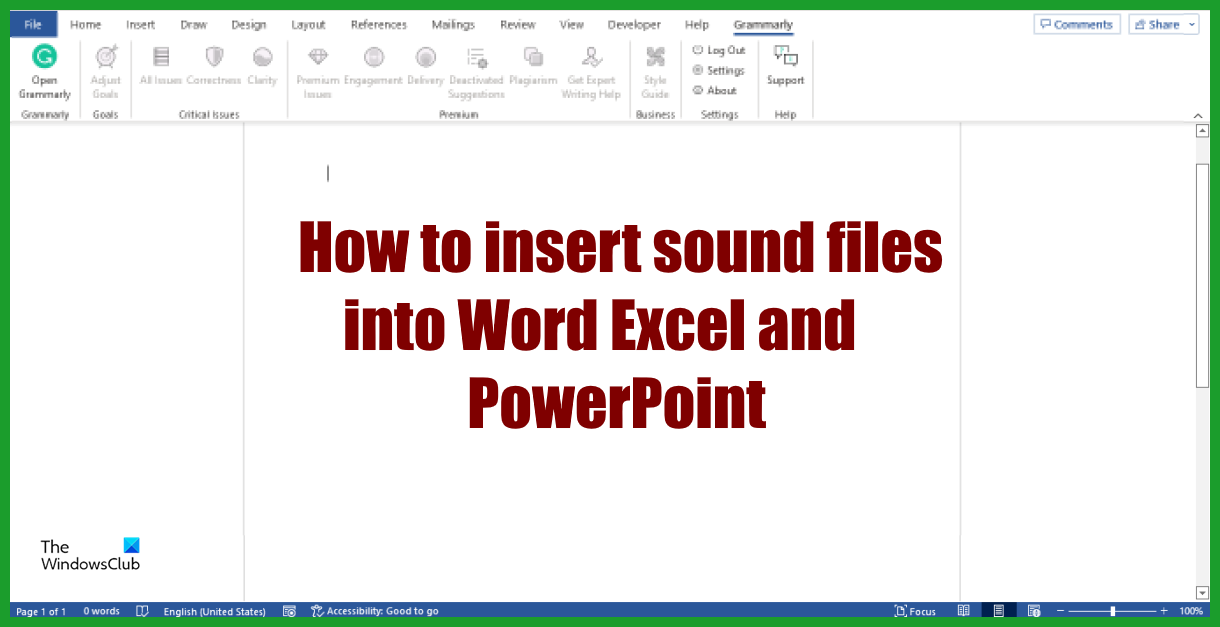
Word belgesine ses dosyası nasıl eklenir
Bir Microsoft Word belgesine bir ses veya ses dosyası eklemek için şu adımları izleyin:
Microsoft Word’ü Başlatın .Metin grubundaki Ekle sekmesinde, Nesne düğmesini tıklayın. Bir Nesne iletişim kutusu açılacaktır. Dosyadan Oluştur‘u tıklayın. güçlü> sekmesine gidin ve ardından Gözat düğmesini tıklayın. Bir ses dosyası arayın, ardından Ekle’yi tıklayın. Ardından, bir simge seçmek için Simge olarak görüntüle onay kutusunu seçin.
Simgeyi Değiştir düğmesini tıklayın.
Bir Simge Değiştir iletişim kutusu Açılacak; bir simge seçin, ardından her iki iletişim kutusu için de Tamam’ı tıklayın.
Sesi çalmak için simgeye çift tıklayın.
Bir Paket İçeriğini Aç iletişim kutusu açılacaktır.
Aç’ı tıkladığınızda, sesi çalmak için ses dosyası açılacaktır.
Excel sayfasına ses dosyası nasıl eklenir
Bir Microsoft Excel sayfasına ses veya ses dosyası eklemek için aşağıdaki adımları izleyin. şu adımlar:
Excel‘i başlatın. Ekle sekmesinde, Metin düğmesini tıklayın ve menüden Nesne’yi seçin. Bir Nesne iletişim kutusu kutusu açılacaktır. Dosyadan Oluştur sekmesini tıklayın ve ardından Gözat düğmesini tıklayın. Bir ses dosyası arayın, ardından Ekle’yi tıklayın. simgesi. Simge Değiştir düğmesini tıklayın. Simge Değiştir iletişim kutusu açılır; bir simge seçin, ardından her iki iletişim kutusu için Tamam’ı tıklayın. Sesi çalmak için simgeyi çift tıklayın. Bir Paket İçeriğini Aç iletişim kutusu açılacaktır.
Aç’ı tıkladığınızda ses dosyası açılacaktır. sesi çalmak için açın.
PowerPoint sunumuna ses dosyası nasıl eklenir
Eklemek için Microsoft PowerPoint sunumundaki bir ses veya ses dosyası için aşağıdaki adımları izleyin:
PowerPoint‘i başlatın. Metin grubundaki Ekle sekmesinde Nesne düğmesini tıklayın. Bir Ekle iletişim kutusu açılacaktır. Dosyadan Oluştur sekmesini ve ardından Gözat düğmesini tıklayın. Bir ses dosyası arayın ve ardından Ekle’yi tıklayın. Bir simge seçmek için Simge olarak Görüntüle onay kutusunu seçin. Simge Değiştir düğmesi. Bir Simge Değiştir iletişim kutusu açılır, bir simge seçin ve ardından her iki iletişim kutusu için de Tamam’ı tıklayın. e ses simgesini çift tıklayın.Bir Paket İçeriğini Aç iletişim kutusu açılacaktır.Aç’ı tıkladığınızda sesi çalmak için ses dosyası açılacaktır.
Bir ses dosyasının nasıl ekleneceğini anladığınızı umuyoruz. Word, Excel ve PowerPoint dosyaları.
Excel’de ses çalabilir misiniz?
Evet, Nesne özelliğini kullanarak Microsoft Excel’de müzik çalabilirsiniz. Nesne özelliği, belgeler, videolar ve sesler gibi dosyaları belgenize gömer. Bu eğiticide, ses dosyasını Word, Excel ve PowerPoint’e nasıl ekleyeceğinizi açıklıyoruz.
Ses PowerPoint’te otomatik olarak çalınabilir mi?
PowerPoint’te hiçbir ses otomatik olarak oynatılamaz; çalması için sese tıklamanız gerekir. Ses arayüzü ayrıca duraklatabilen bir oynat düğmesi, durdur düğmesi, İleri ve geri hareket ettir ve bir ses düğmesi içerir.
OKUMAYIN: Windows’ta Sesli Anlatım ile Video Sunumu Nasıl Yapılır
Nasıl Yapılır? Word 2010’da ses eklensin mi?
Word 2010’da ses eklemek için aşağıdaki adımları izleyin:
Ekle sekmesinde, Nesne düğmesini tıklayın. Dosyadan Oluştur sekmesini ve ardından Gözat düğmesini tıklayın.Bir ses dosyası arayın, ardından Ekle’yi tıklayın. Simge olarak görüntüle onay kutusunu işaretleyin. Simge Değiştir düğmesini tıklayın ve bir ses simgesi seçin. Tamam’ı tıklayın.Ses eklendi.
OKU: PowerPoint’te Bir Geçişe Ses Efektleri nasıl eklenir?

